在ArcMap中创建一个圆环多边形.docx
《在ArcMap中创建一个圆环多边形.docx》由会员分享,可在线阅读,更多相关《在ArcMap中创建一个圆环多边形.docx(15页珍藏版)》请在冰豆网上搜索。
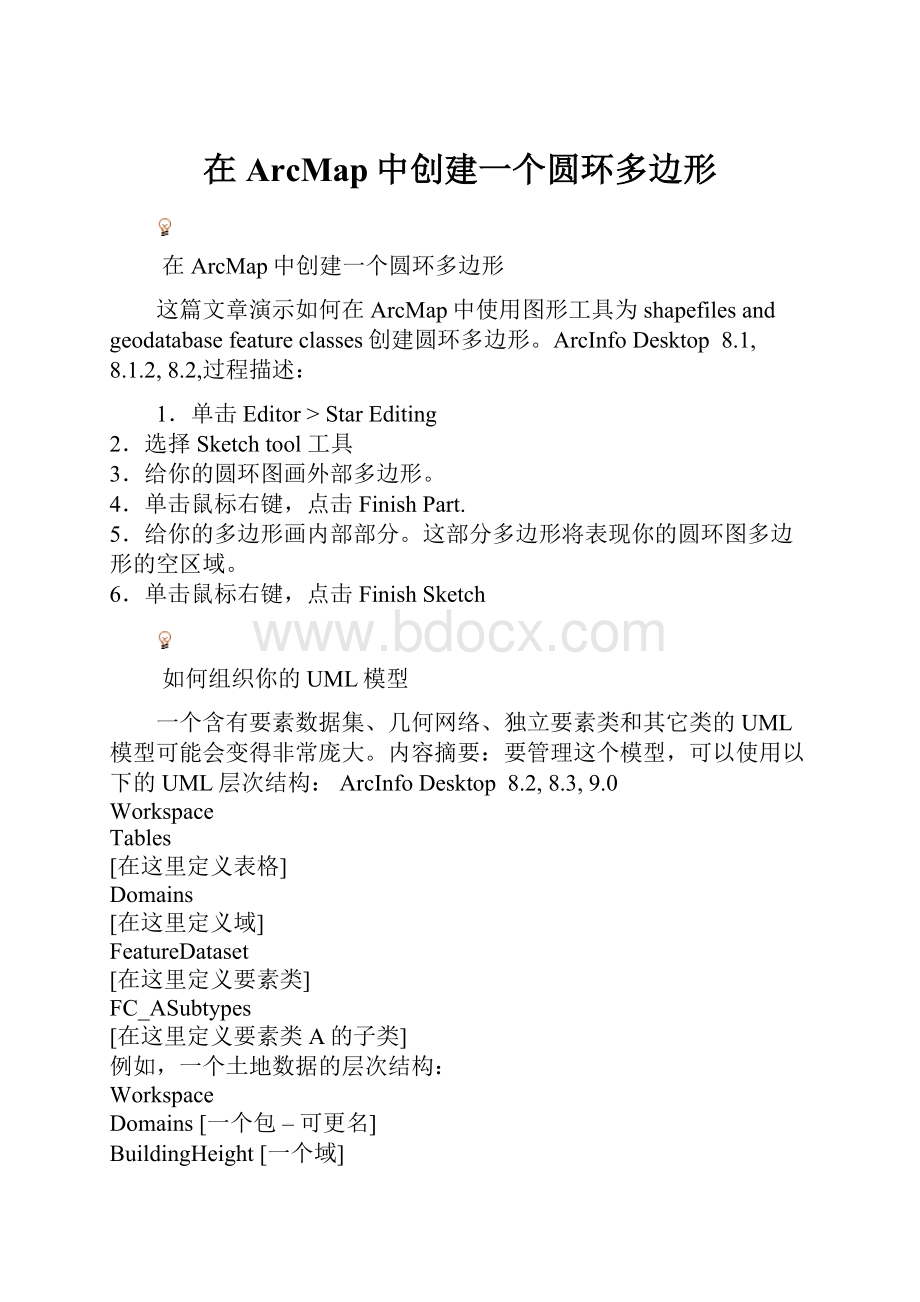
在ArcMap中创建一个圆环多边形
在ArcMap中创建一个圆环多边形
这篇文章演示如何在ArcMap中使用图形工具为shapefilesandgeodatabasefeatureclasses创建圆环多边形。
ArcInfoDesktop 8.1,8.1.2,8.2,过程描述:
1.单击Editor>StarEditing
2.选择Sketchtool工具
3.给你的圆环图画外部多边形。
4.单击鼠标右键,点击FinishPart.
5.给你的多边形画内部部分。
这部分多边形将表现你的圆环图多边形的空区域。
6.单击鼠标右键,点击FinishSketch
如何组织你的UML模型
一个含有要素数据集、几何网络、独立要素类和其它类的UML模型可能会变得非常庞大。
内容摘要:
要管理这个模型,可以使用以下的UML层次结构:
ArcInfoDesktop 8.2,8.3,9.0
Workspace
Tables
[在这里定义表格]
Domains
[在这里定义域]
FeatureDataset
[在这里定义要素类]
FC_ASubtypes
[在这里定义要素类A的子类]
例如,一个土地数据的层次结构:
Workspace
Domains[一个包–可更名]
BuildingHeight[一个域]
Tables[一个包–可更名]
Owners[一个表格]
Landbase[apackagew/stereotypefeaturedataset]
Buildings[一个要素类]
BuildingSubtypes[一个包–可更名]
School[buildings的子类]
Hospital
…
Visio会将包的名称作为前缀加给类。
在上面的例子中,School类将会在图表中的BuildingSubtypes包的外部显示为BuildingSubtypes:
:
School。
ArcMap字段计算器(FieldCalculator)的妙用
简要介绍如何在ArcMap中使用字段计算器。
过程描述:
有时候,我们手中的数据是已经作好的矢量图层,但不幸我们需要的却是一些原始的信息。
比如我们现在有世界主要城市分布图这个Shapefile文件,而我们需要的是各城市的坐标值.当然你可以每次选种一个城市记录下这个城市.不过那样笨了一点吧…好了,看看如何用字段计算器进行操作吧..
1.假设你现在手里有一个点状Shapefile,比如是城市数据.首先在ArcCatalog中增加一个X字段,double型,记录X坐标,同理增加Y字段。
2.将该数据增加到ArcMap中,打开该图层的属性表.
3.在X字段上鼠标右击,选择CalculateValues.这样字段计算器就打开了,你可以进行常规的计算。
但要计算坐标需要选中Advanced复选框.
4.使用加载,加载下面的小程序,把下面的内容复制到记事本中,在存储的时候选择后缀为cal,这样就可Arcmap加载了DimpPointasIpoint
SetpPoint=NewPoint
SetpPoint=[shape]
DimdXasDouble
dX=pPoint.X
__esri_field_calculator_splitter__
dX
5.同理可以计算Y值,别忘了把程序中的X,修改成Y哦.
此外还有类似的程序来计算线段长度,面积…..在此就不多说了。
在ArcScene中调节飞行的速度
ArcScene中的飞行工具用来在场景中飞行。
飞行的速度和正数(向前),负数(向后)有关。
有时候速度需要进一步调节。
运行ArcScene
1.点击飞行工具
2.单击鼠标左键,这是速度1。
3.在飞行的时候,使用向上键增加速度1,使用向下键减少速度1。
速度1将被重新调节。
在三维分析模块中怎样用一个多边形层裁剪一个TIN
过程描述1.在ArcMap或ArcScene中增加TIN图层和多边形图层。
2.选择3DAnalyst>Create/ModifyTIN>AddFeaturestoTIN.
3.选中TIN图层作为输入TIN。
4.选中polygon图层。
5.给选中图层作如下设置:
Heightsource:
TriangluateAs:
hardclip
Tagvaluefield:
6.将修改输出到一个新的TIN图层。
7.点击OK。
使用三维分析工具从X,y坐标数据创建等高线
过程描述
1.运行ArcCatalog
2.浏览到包含有xy坐标数据的表格
3.右键点击表格,选择CreateFeatureClass>FromXYTable.
4.选择x字段和y字段,z字段设为.
5.选择相应的坐标系统。
6.输出到一个shapefile或featureclass,点击ok
7.使用以下两种方法把点转成面。
通过表面插值工具将点转成栅格表面。
从输入点图层创建一个TIN。
8.在3DAnalyst>SurfaceAnalysis中用等高线工具从生成的表面图层创建等高线
9.在下拉列表中选择输入表面图层
10.选择基础等高线和基于"Inputheightrange"的等高线间隔值
11.如果需要,设置Z因素
12.输出到一个新的featureclass,点击ok
安装完ArcGIS-ArcInfo9.0以后,Coverage工具从工具箱中丢失
导致原因:
这个原因出现是因为用户安装了ArcGIS9.0的ArcInfo.
通过以下方法人工安装Coverage工具的工具箱:
1。
鼠标右击ArcToolBox图标,选择添加工具箱ArcToolBox>AddToolbox...
2.指向arcgis\arcexe9x\toolboxes,选择CoverageToolsToolBox,点“打开”。
当打开时,Coverage工具的工具箱就自动安装。
不需要重新启动系统。
怎样在ArcMap中进行数据的拓扑错误检查
在矢量化工作结束进行拓扑之前,如何进行拓扑错误检查,比如清除微短线、检查没有闭合的弧线等等。
在ARCMAP中有没有这样的功能,该如何实现。
在ArcMap中是可以实现的。
首先在catolog中创建一个拓扑类,在创建过程中,应该加上拓扑规则,比如要检查没有闭合的弧线,就要应用“Mustnothavedangles(不允许存在悬挂)”的拓扑规则。
然后在ArcMap中打开拓扑层,进入编辑状态。
可以验证整个拓扑层,错误的feature会在图上显示出来。
点击ErrorInspector命令,在Errorinspector对话框里,选择相应的拓扑规则,如“Mustnothavedangles(不允许存在悬挂)”,然后点击“searchnow”按钮,把所有违反拓扑规则的feature都显示在下面的列表框中。
在列表框里右击每一个feature,选择合适的方法来处理拓扑错误。
其中有Snap(捕捉)、Trim(修剪)、Extend(延伸)三个工具。
对于清除微短线,可以合理设置clustertolerence的值,线拓扑规则中有一个默认的规则“MustbeLargerThanClusterTolerence”,如果线的长度小于tolerence的值,就可以找出这些线,然后delete即可。
使用ArcGIS将GTOPO30DEM数据转换到栅格数据
1.用WinZip解压缩TAR文件
2.将*.dem后缀名改为*.bil.
3.打开ArcCatalog.
4.指向第二步生成的*.bil.文件
5.右击*.bil.选择输出>RastertoDifferentFormat.指定你想保存新的栅格数据的位置,确保存储类型被设置为ESRIGRID。
6.打开ArcMap并且添加第5步生成的栅格数据
7.在ArcGISSpatialAnalyst工具条里面点击SpatialAnalyst,然后选择Options.
8.点击Generaltab设置工作文件夹
9.点击Extenttab设置analysisextent为Sameaslayer‘yourgrid’
10.点击CellSize设置Analysiscell为Sameaslayer‘yourgrid’,然后点击OK
11.回到ArcGISSpatialAnalyst,然后选择RasterCalculator.输入以下的表达式,代替[in_grid]为yourgrid.包括中括号.
CON([in_grid]>=32768,[in_grid]-65536,[in_grid])
点击Evaluate.
12.使用SETNULL功能可以将海洋区域(-9999)转换为NODATA,插入以下语句,用上一步生成的结果替换[Calculation].包括中括号.
setnull([Calculation]==-9999,[Calculation])
点击Evaluate.
13.在Calculation结果处点击右键选择MakePermanent将最后输出结果保存到硬盘.
创建拓扑类、投影等等。
在arccatolog中创建拓扑类的详细步骤。
另外,还有这样如下问题:
如何能知道当前地图是否经过投影;
求详细的投影变换方面的知识,包括80和54坐标系的关系,以及如何进行投影变换、投影变换的用途和意义等等;
我在野外采了好多点,是用GPS定位的,请问如何将这些点及它们的属性做到图上
关于创建拓扑:
对于ArcGIS而言,能为包含在要素集中的一个或多个要素类定义拓扑。
它可以为点、线、面和多边形要素定义拓扑。
拓扑是一系列用于空间关系的完整规则。
有一些重要的属性:
一个群组容限(clustertolerance)、要素类等级(对坐标精度而言)、错误(违规)和你所订定义的规则的任何异常情况。
ArcInfo包含了一个拓扑向导来选择参与拓扑的要素类,并定义它们的属性。
过程描述
创建拓扑的步骤如下:
1.打开ArcCalalog,右击一个featuredataset,在弹出的菜单中选择New>Topology,点击下一步。
2.在接下来的步骤中输入拓扑类的名称,并输入一个容限值。
容限是一个距离范围,在这个范围内节点被认为是重叠的。
在拓扑验证过程中,落入群组容限的节点和端点会被捕捉。
3.点击下一步,选择参与拓扑的featureclass
4.点击下一步,可以为每一个featureclass输入等级,等级低的会被捕捉到等级高的featureclass中去(等级越高,越不会被移动)。
5.点击下一步,可以为拓扑增加拓扑规则。
拓扑规则可以为一个要素中的要素定义,也可以为两个或两个以上要素类间的要素定义。
比如规则包括:
多边形不能重叠;不能有悬线(dangle);点必须在多边形边界内;多边形不能有间隙;线不能相交;点必须放置到
端点。
拓扑规则同样能为要素类的子类(subtype)定义。
6.最后点击完成,验证拓扑。
关于地图投影:
要知道地图是否经过投影,最好是询问地图的来源处,这是最好的途径。
你也可以给地图定义你所需的投影(如果地图没有定义投影的话),然后在ArcMap中显示,观察标志点的坐标,如果坐标明显不对,那么原地图是没有经过投影的,或者是投影不对的。
关于西安80和北京54,它们只是大地水准面不同而已,这方面的知识网上资料很多,可以去查找一下。
关于投影变换:
可以到ArcToolbox的DataManagerTools下的Feature或Raster下面的Project工具来变换。
在投影变换前,原地图必须经过投影,而且已经加上了投影定义。
投影变换的用途和意义请查看相关资料。
关于GPS采集点:
可以把采集的数据放到一个dbf表格中,然后打开ArcCatalog,右键点击表格,选择CreateFeatureClass>FromXYTable。
在向导对话框中选择X坐标字段,Y坐标字段和保存位置即可。
ArcMap在CHECKINArcPad数据的时候出现数据丢失
在ARCMAP在对层里面的数据进行了分类显示后,在CHECKINARCPAD数据的时候会出现数据丢失的现象,原因在于分类显示的时候,没有这个值,ARCPAD添加新数据后出现的新值导致分类显示中没有数据,这个时候重现对分类值进行指定,添加所有值即可。
ArcInfo启动很慢
当启动ArcInfo,workstation或desktop两分钟之内或更长时间无法装载
导致原因
在安装盘中有错误的主机名<安装盘>:
\arcexe80\sysgen\worklicenseserver.txt和<安装盘>:
\arcexe80\sysgen\desklicenseserver.txt
以及
在Windows注册表中错误的主机名:
HKEY_LOCAL_MACHINE\Software\ESRI\ARCINFO\Desktop\80\LICENSE_SERVER:
REG_SZvariable和HKEY_LOCAL_MACHINE\Software\ESRI\ARCINFO\Workstation\80\LICENSE_SERVER\REG_SZvariable.
解决办法
1.纠正\arcexe80\sysgen\worklicenseserver.txt和\arcexe80\sysgen\desklicenseserver.txt中的主机名。
把@改成@.
2.使用注册表编辑器,更正主机名:
HKEY_LOCAL_MACHINE\Software\ESRI\ARCINFO\Desktop\80\LICENSE_SERVER:
REG_SZvariable和theHKEY_LOCAL_MACHINE\Software\ESRI\Arcinfo\Workstaion\80\LICENSE_SERVER:
REG_SZvariable.
注意:
不要移除在任何文件中主机名前的@symbol。
解决方法包括了修改Windows注册表。
因此注意除了上述中所提到的内容外,不要修改注册表其它的内容
创建栅格数据集与镶嵌(Mosaick)ArcSDE栅格数据集
要镶嵌ArcSDE栅格数据集,有两个步骤:
将栅格数据集载入ArcSDE,然后镶嵌这个栅格数据集。
有两种方法可以将栅格数据集载入ArcSDE:
1)创建一个崭新的空栅格数据集。
2)从用于镶嵌的同类栅格数据集(有相同的波段、像素类型等)中拷贝一个,粘贴进ArcSDE。
本方法描述如何使用“创建栅格数据集”工具来得到一个空的ArcSDE栅格数据集,然后进行镶嵌。
这个空集是作为“镶嵌”操作的目标。
在作这个工作之前,需要了解一些相关知识,例如,像元大小、波段数和像素类型等。
1.打开“创建栅格数据集”工具
ArcToolbox>DataManagementtools>栅格>创建栅格数据集
(ArcToolbox>DataManagementtools>Raster>CreateRasterDataset)
2.根据用于镶嵌的栅格数据,输入参数:
-指定输出位置与最终数据集的名称
-设置像元大小
-设置像素大小
-设置波段数
-设置空间参考
注:
在工具对话框中,这些选项注明是“可选的”,但是如果不对它们进行设置,默认设置可能会导致数据无法使用,尤其是像素类型和波段数。
这样在载入栅格数据时,可能会得到像这样的错误信息:
“输入非栅格数据层参数”("Inputsparameternotrasterlayer")。
3.在ArcCatalog中,鼠标右键点击新建的栅格数据集,选择“加载>加载数据”菜单。
4.选择所有输入栅格和其它选项。
选项的设置根据加载的栅格数据而定。
-“镶嵌方法”列表指定用于镶嵌重叠像元的方法。
-“镶嵌颜色表模式”(MosaicColormapMode)仅适用于假彩色影像以及如何联合颜色表。
-“忽略背景值”(IgnoreBackgroundValue)选项用于去除输入栅格的一个背景值。
-“空值”(NoDataValue)将特定值的像素转换成空值。
-“转换1位成8位”复选框允许单色(0的和1的)影像,并将数据转化成8位范围的(0的和255的)更好的渲染方式。
-“镶嵌容限”(MosaicingTolerance)用于控制像素的重采样。
如果栅格间的偏移小于容限,则不进行重采样,而是执行平移操作。
5.鼠标右键单击栅格数据集并选择“分析”菜单。
为什么不能编辑raster属性表或添加字段?
ArcGIS8.x和9.x不支持编辑raster表或为raster表添加字段。
因此,当打开一个raster属性表,在编辑工具里面的开始编辑选项是灰色不可用的,同样的在raster属性表选项采单中添加字段选项也是不可用的。
对于grids的编辑属性表,ArcInfoWorkstation或ArcView3.x可以用。
第二种方法是利用ArcObjects编程来做,包括“addafieldtotheGRIDVAT”,"deleteafieldfromtheGRIDVAT",或"updatetheVAT".更多的信息请阅读ArcObjects,请参考。
里边的DataSourcesRaster库是这个主题的好资源。
如果仅仅是为了显示,那么可以通过以下步骤添加字段到raster层的属性表:
1。
右击ArcMap内容表中的raster层。
2。
指向JoinsandRelates。
3。
点Join。
4。
根据对话框的向导完成。
添加自定义的符号到符号选择对话框中
1启动ArcMap。
2创建一个新的UIButtonControl。
A选择工具>自定义,打开自定义对话框
B单击命令项
C从列表框中选择UIControls
D单击新建UIControl,选择UIButtonControl
E把新创建的Control拖到你选择的工具条中
F关闭自定义对话框
3右击UIButtonControl,并查看源代码
4拷贝下面的代码到UIButtonControl单击事件中
DimpSymbolSelectorAsISymbolSelector
DimpMarkerInAsIMarkerSymbol
DimpMarkerOutAsIMarkerSymbol
DimpSymbolAsISymbol
DimpColorInAsIRgbColor
DimpRGBColorOutAsIRgbColor
SetpMarkerIn=NewCharacterMarkerSymbol
SetpSymbolSelector=NewSymbolSelector
SetpColorIn=NewRgbColor
pColorIn.Red=25
pColorIn.Green=25
pColorIn.Blue=150
pMarkerIn.Color=pColorIn
pMarkerIn.Angle=45
pMarkerIn.Size=15
'XandYOffsetvaluesarenotpersisted.
'Thisisaknownissue.
'pMarkerIn.XOffset=-5
'pMarkerIn.YOffset=2
pSymbolSelector.AddSymbolpMarkerIn
IfpSymbolSelector.SelectSymbol(0)Then
'TheSymbolSelectDialogpoppedup
SetpSymbol=pSymbolSelector.GetSymbolAt(0)
'Capturethevaluessetbytheuser
SetpMarkerOut=pSymbol
SetpRGBColorOut=pMarkerOut.Color
Else
MsgBox"Usercancelled"
EndIf
5运行此代码,就可以看到添加符号到符号选择对话框中。
在ArcGIS9.0中导入ArcInfo的交换文件(.E00)
1.启动ArcCatalog。
2.单击View>Toolbars>ArcView8xTools。
3.单击ConversionTools下拉菜单,选择ImportfromInterchangeFile。
4.浏览到要输入的.E00文件,确定要输出的coverage或grid文件名。
注意:
要输入的.E00文件路径和要输出的位置中不能含有空格。
当我在ArcGIS中预览OLEDB表时,为什么只看到列名但看不到记录呢?
当在ArcGIS中预览包含一个以上的BLOB字段的OLEDB表时,会出现这个情况。
表的列将被返回,但是表中不包含任何数据。
把一个或多个BOLB字段改为其它的数据类型,可以避免这个问题
把shapefilepolygons转为polylines
1.在ArcCatalog中创建一个新的polylineshapefile。
2.在ArcMap中添加polygonshapefile和新的polylineshapefile。
3.在Editor工具栏中选择StartEditing。
4.把Task设为CreateNewFeature,把Target设为新建的polylineshapefile。
5.在polygonshapefile的上下文菜单中单击SelectAll。
6.在ArcMap的Edit的菜单中选择Copy命令,或者按Ctrl+C。
7.在ArcMap的Edit的菜单中选择Paste命令,或者按Ctrl+V。
8.保存编辑。
注意:
使用这种方法属性数据不会在polygons和polylines间转换。
使用ArcObjects来切换Arcmap中的选择集
使用IselectionSet:
:
Combine的方法得到选择集要素和图层中所有要素的差别。
1启动Arcmap.
2打开VisualBasic的编辑器
在ArcMap,工具菜单>宏>VisualBasic编辑器.
3在工程浏览器窗口,展开Project.mxt,然后选择ArcMapobjects>ThisDocument.右键,选择Viewcode.
在ThisDocument代码模块中的代码仅仅是在当前的地图文档中运行。
如果要在所有的地图文档中都存储这些代码,请打开在Normal.mxt中的ThisDocument代码模块。
4拷贝下面的代码到代码模块。
SubSwitchSelect